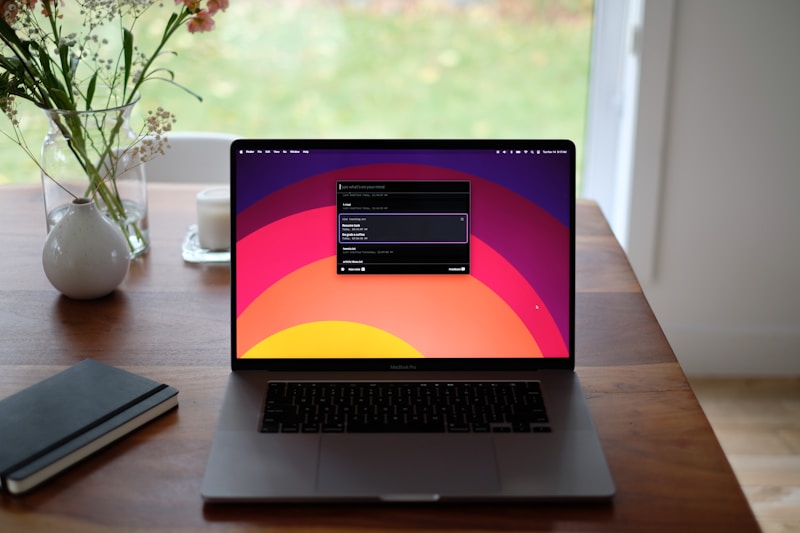PC 포맷은 컴퓨터를 초기 상태로 되돌리는 과정입니다. 이는 주로 성능 저하, 바이러스 감염, 또는 운영체제의 문제를 해결하기 위해 수행됩니다. 포맷을 통해 하드 드라이브의 모든 데이터를 삭제하고 새로운 운영체제를 설치할 수 있습니다. 많은 사용자들이 PC 포맷 과정을 어렵게 생각하지만, 올바른 절차를 따른다면 누구나 할 수 있습니다. 이 글에서는 PC 포맷 방법에 대해 자세하게 설명하겠습니다.
포맷 전 준비사항
PC를 포맷하기 전에 몇 가지 준비사항이 필요합니다. 우선, 중요한 데이터는 반드시 백업해야 합니다. USB 드라이브나 외장 하드 드라이브를 사용해 사진, 문서, 음악 등의 파일을 저장하세요. 다음으로, 설치할 운영체제의 미디어가 필요합니다.
Windows의 경우, 설치 DVD 또는 USB가 요구되며, Linux 같은 다른 운영체제를 원할 경우 해당 배포판을 다운로드하여 부팅 가능한 USB를 만들어야 합니다. 또한, 포맷 후에 필요한 프로그램을 설치할 수 있도록 해당 설치 파일도 준비하는 것이 좋습니다.
마지막으로, 포맷 도중 전원 차단을 피하기 위해 노트북은 완전히 충전하거나 데스크탑은 안정적인 전원에 연결해야 합니다. 이렇게 모든 준비가 완료되면 본격적으로 PC 포맷을 시작할 수 있습니다.
시스템 복원 옵션 이용하기
많은 운영체제는 시스템 복원 기능을 제공합니다. 이러한 기능을 통해 기존 파일과 설정을 유지하면서 문제를 수정할 수 있습니다. Windows의 경우 '설정' 메뉴에서 '복구' 옵션으로 접근이 가능합니다. 여기서 'PC 초기화' 버튼을 클릭하면 포맷할 수 있는 옵션이 나타납니다.
사용자는 개인 파일을 보존할 것인지, 아니면 모두 삭제할 것인지를 선택할 수 있습니다. 이 방법은 대체로 안전하며, 사용자가 중요한 파일을 걱정할 필요가 없습니다.
복구 옵션이 활성화 되어있지 않은 경우, 미디어를 통해 수동 포맷을 진행해야 합니다. 이러한 방식은 좀 더 기술적인 지식이 요구되므로 주의가 필요합니다. 복원 후 PC의 사용은 원래처럼 빠르고 매끄러워집니다.
부팅 가능한 USB 만들기
포맷을 위한 USB 드라이브를 만드는 과정은 비교적 간단합니다. 먼저, 8GB 이상 용량의 USB 드라이브를 준비하세요. 다음, Microsoft의 공식 웹사이트에서 Windows 설치 미디어 도구를 다운로드합니다. 도구를 실행한 후 '미디어 생성' 옵션을 선택합니다.
사용하는 운영체제에 맞는 버전을 선택 후 USB 드라이브에 설치 파일을 생성합니다. 이 과정이 끝나면 USB 드라이브가 부팅 가능한 매체로 변환됩니다. 이제 이 USB로 PC를 부팅할 수 있습니다. BIOS 설정에서 USB 드라이브를 첫 번째 부팅 장치로 설정해야 합니다.
이렇게 하여 설치 및 포맷 과정을 시작할 수 있습니다. 부팅 후 설치 화면에서 사용자 요구에 따라 적절한 설정을 선택하면 됩니다.
운영체제 설치하기
USB로 부팅한 후 운영체제를 설치하는 과정이 진행됩니다. 설치 화면에 들어가면 언어, 시간 및 키보드 레이아웃을 선택해야 합니다. 이후 '설치하기' 버튼을 클릭하면 라이센스 동의서가 나타납니다. 동의한 후, 설치 유형을 선택하게 되는데, 이때 'custom'을 선택해야 합니다.
기존 파티션을 삭제하고 새로운 파티션을 생성하여 포맷할 수 있습니다. 드라이브가 선택되면 '포맷' 버튼을 클릭하여 모든 데이터를 지웁니다. 이 과정이 완료되면, 선택한 드라이브에 운영체제가 설치되기 시작합니다. 설치 완료 후 컴퓨터가 자동으로 재부팅됩니다.
이후 새로운 설정을 통해 사용자 계정, 네트워크 등을 설정할 수 있습니다. 마지막으로 모든 과정이 끝나면 필요에 따라 추가 프로그램을 설치합니다.
드라이버 및 프로그램 설치
운영체제 설치가 완료되고 나면 드라이버 설치가 필수입니다. 원활한 컴퓨터 사용을 위해 각 하드웨어에 맞는 드라이버를 다운로드해야 합니다. 제조사의 웹사이트를 방문하여 필요한 드라이버를 찾아 설치하는 것이 좋습니다. 영상 카드, 사운드 카드, 네트워크 카드 등 모든 주요 하드웨어는 최신 드라이버가 필요합니다.
드라이버 설치 후, 컴퓨터의 성능이 한층 향상됩니다. 그 다음으로 필수적으로 사용할 프로그램을 설치해야 합니다.
웹 브라우저, 오피스 프로그램, 보안 소프트웨어 등을 준비하여 설치합니다. 이러한 프로세스는 시간이 소요될 수 있으니, 여유를 가지고 진행하세요. 모든 프로그램 설치가 완료되면, PC 사용에 불편함이 없습니다.
정기적인 유지보수 및 관리
PC 포맷 이후에도 정기적인 유지보수가 필요합니다. 시스템을 원활하게 작동시키기 위해 정기적으로 소프트웨어 업데이트를 수행해야 합니다. 중요한 보안 업데이트와 패치를 놓치지 않도록 알림 설정을 활성화합시다. 또한, 바이러스 검사를 정기적으로 수행하여 악성 코드의 침투를 예방합니다.
불필요한 프로그램이나 데이터를 삭제하여 하드 드라이브를 관리하세요. 깔끔한 바탕화면과 파일 정리는 사용자의 생산성을 높이는 데 도움이 됩니다.
만약 시스템에 문제가 발생한다면, 처음부터 포맷하기보다는 점검과 복원을 고려해보세요. 이렇게 정기적으로 관리한다면 PC의 수명을 연장할 수 있습니다.
결론 및 의견
PC 포맷은 깨끗한 시스템을 위해 중요한 과정입니다. 위의 설명을 잘 따라 하면 경험이 적은 사용자도 쉽게 할 수 있습니다. 무엇보다 중요한 것은 중요한 데이터의 백업입니다. 포맷 후에는 초기화된 컴퓨터가 제공하는 쾌적함을 느낄 수 있을 것입니다.
개인적으로, 정기적인 유지보수도 매우 중요하다고 생각합니다. 포맷보다 예방이 더 낫다는 말이 있듯이, 주기적으로 관리하는 것이 최상의 성능을 유지하는 방법입니다.
또한, Windows 외 다른 운영체제도 고려해볼 필요가 있습니다. Linux 같은 경우 저사양 컴퓨터에도 원활하게 운영되므로 많은 사용자에게 추천할 수 있습니다. 마지막으로, 포맷 후에는 시스템이 원활하게 작동하는지 점검하는 것이 좋습니다.

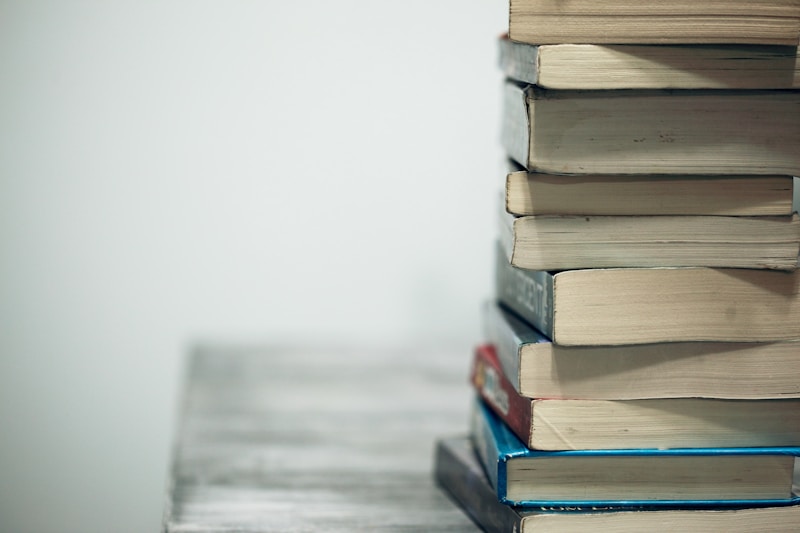


|

|

|

|

|

|

|

|